推荐点击下面图片,通过本站淘宝优惠价购买:
1.什么是 eHBA 模式
增强型 HBA 模式(简称 eHBA 模式)是 H740P、H745 和 H745P MX 卡可用的新操作模式。eHBA 提供了以下功能:
使用 RAID 级别 0、1 或 10 创建虚拟磁盘。
向主机显示非 RAID 磁盘。
配置虚拟磁盘的默认高速缓存策略。起始默认设置为回写和预读。
将虚拟磁盘和非 RAID 磁盘配置为有效的启动设备。
自动将所有未配置的磁盘转换为非 RAID:
在系统启动时
控制器重置时
当未配置的磁盘被热插入时
2.前提条件
请将 PERC 固件升级到 50.5.0.1750 或更高版本。
RAID 模式不支持非 RAID 磁盘,而 eHBA 模式则可同时支持 RAID 和非 RAID 磁盘。(支持的 RAID 级别:RAID 0、1 或 10)
在“System Setup”页面中完成所有步骤。
请清除控制器上的所有现有配置,然后再继续。
 注意:如果清除所有现有配置,则数据将丢失。请事先备份数据。
注意:如果清除所有现有配置,则数据将丢失。请事先备份数据。
有关 PowerEdge RAID 控制器 10 的详细信息,请参阅 Dell EMC PowerEdge RAID 控制器 10 用户指南。
原因
3. 如何切换到增强型 HBA 控制器模式
1.在启动系统时,按 F2 键进入 System Setup (BIOS)。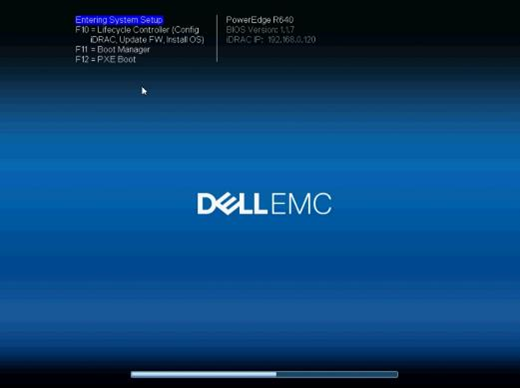
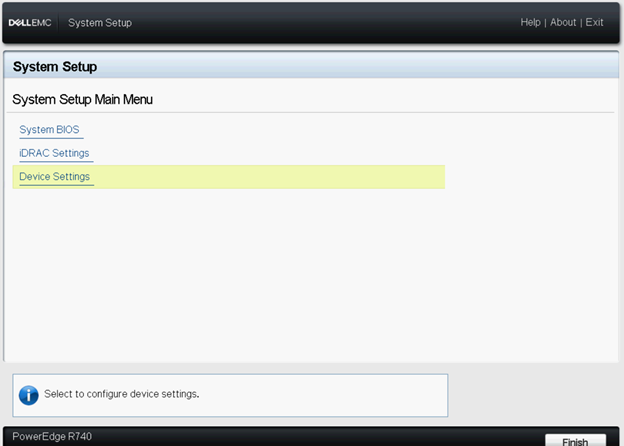
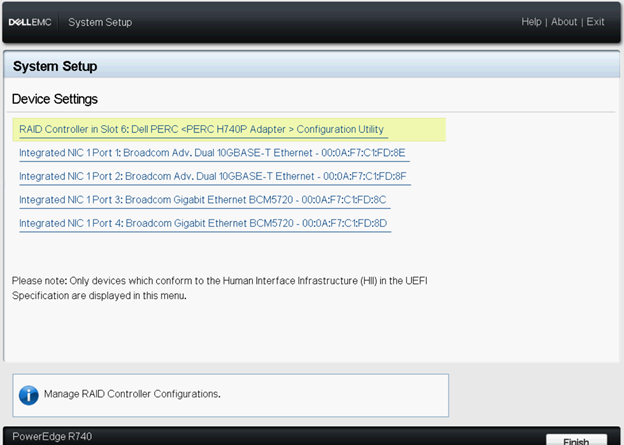
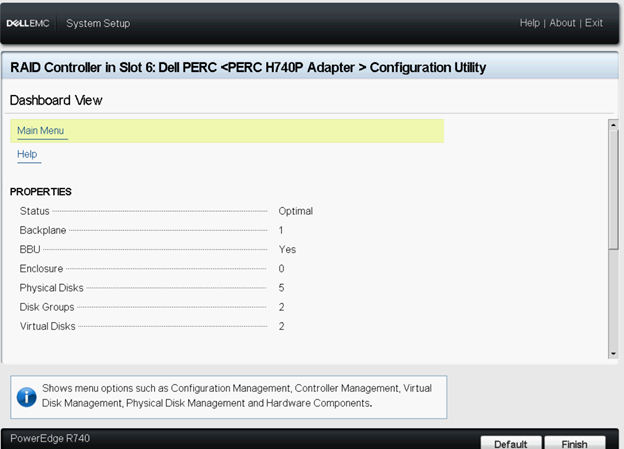
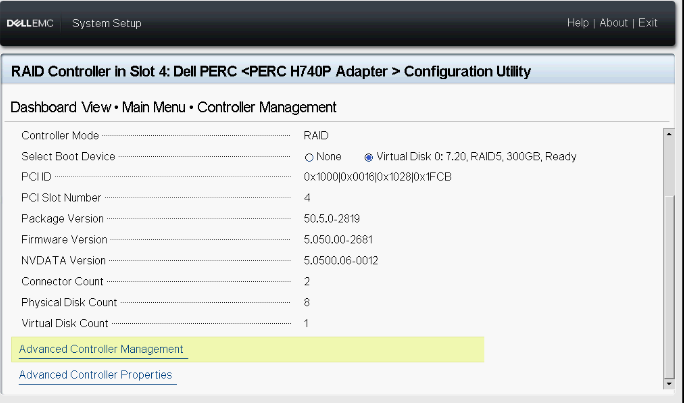
6.选择 Manage Controller Mode。
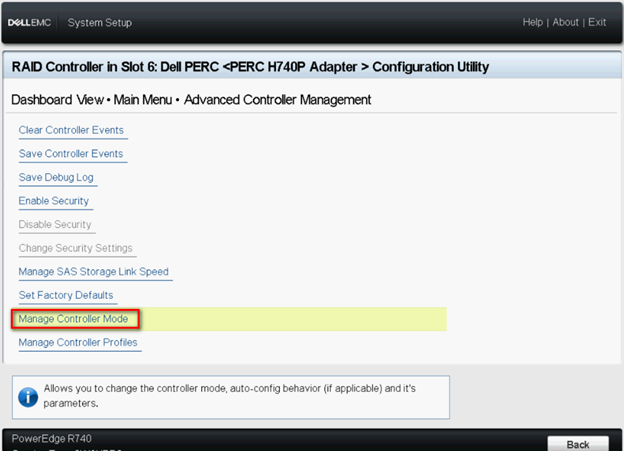

 提醒:Controller Mode 显示 RAID 控制器的当前状态。
提醒:Controller Mode 显示 RAID 控制器的当前状态。
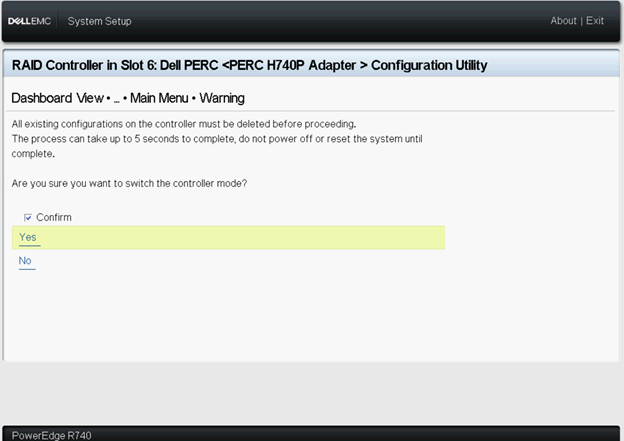
请重新启动系统以使更改生效。
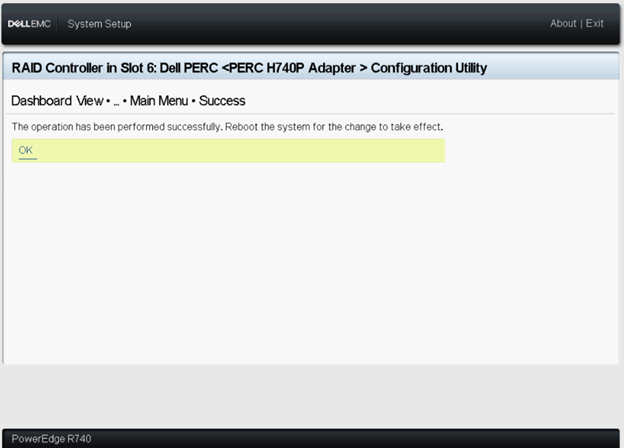
如果显示错误消息,请清除控制器上的所有现有配置,然后再继续。
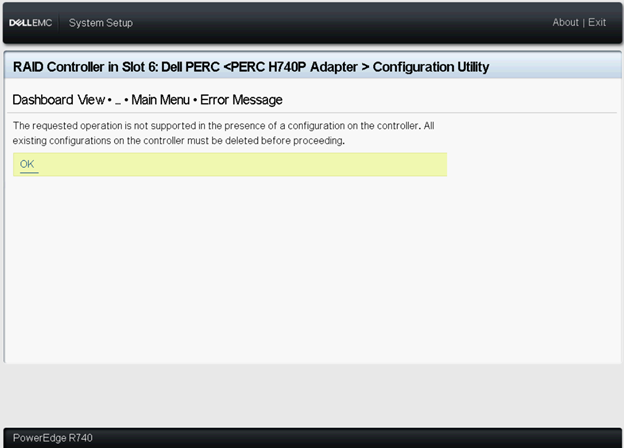
11.重新启动系统后,Controller Mode 应处于 eHBA 模式。
12.所有物理磁盘显示为 Non-RAID Disk。
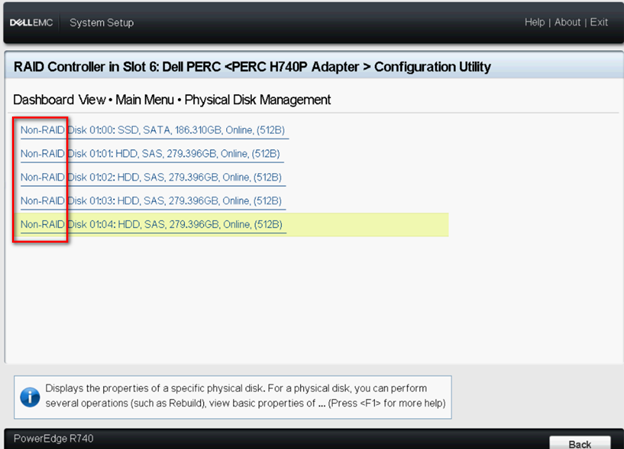
解决方案
4.如何以 eHBA 模式创建虚拟磁盘
1.选中 Convert to RAID Capable。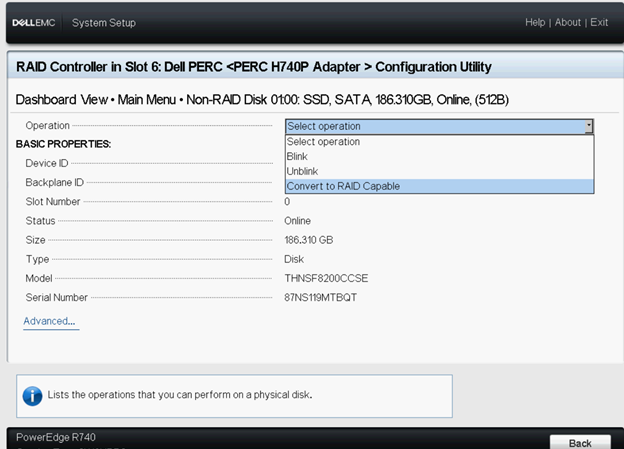
虚拟磁盘配置完成后,非 RAID 磁盘将保持非 RAID 模式。

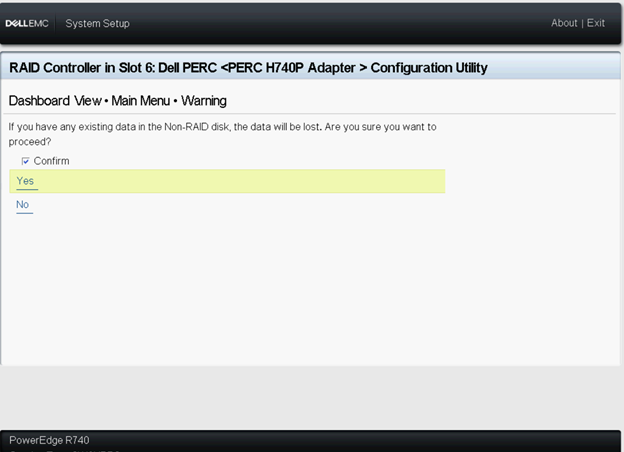
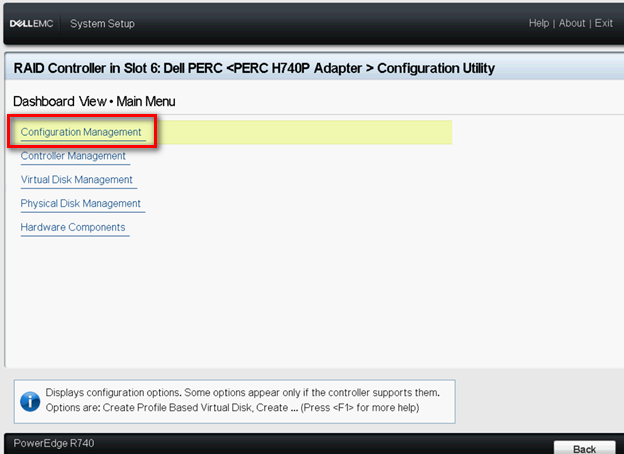

Select RAID level — 允许您选择所选的 RAID 级别。
Secure Virtual Disk — 如果您想要创建安全虚拟磁盘,请选择 Secure Virtual Disk。
 提醒:仅当安全密钥已配置时,“Secure Virtual Disk”选项默认才会处于启用状态并已选中。仅会列出SED物理磁盘。
提醒:仅当安全密钥已配置时,“Secure Virtual Disk”选项默认才会处于启用状态并已选中。仅会列出SED物理磁盘。
Select Physical Disks From(从以下选项中选择物理磁盘)— 可让您选择物理磁盘容量之一:
◾未配置的容量 :在未配置的物理磁盘上创建虚拟磁盘。
◾可用容量 :利用已经是虚拟磁盘一部分的未使用的物理磁盘容量。
选择物理磁盘 — 如果您想要选择要从中创建虚拟磁盘的物理磁盘,请单击 选择物理磁盘 。如果您选择 Unconfigured Capacity 作为物理磁盘容量,则会显示此选项。
Select Disk Groups — 如果您想要选择要从中创建虚拟磁盘的磁盘组,请单击 Select Disk Group。如果您选择 Free Capacity 作为物理磁盘容量,则会显示此选项。
Configure Virtual Disk Parameters — 允许您在创建虚拟磁盘时设置虚拟磁盘参数。有关更多信息,请参阅配置虚拟磁盘参数。
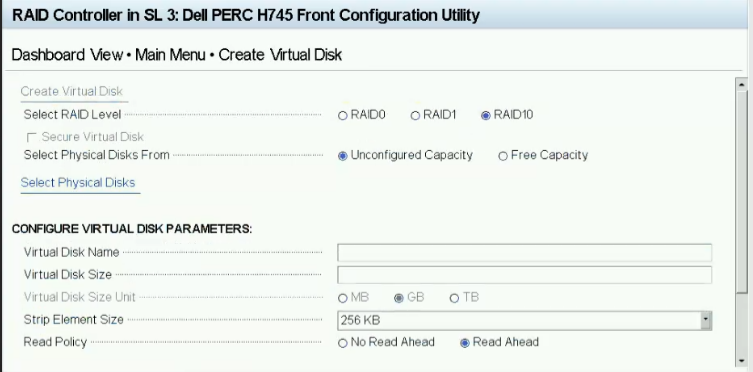
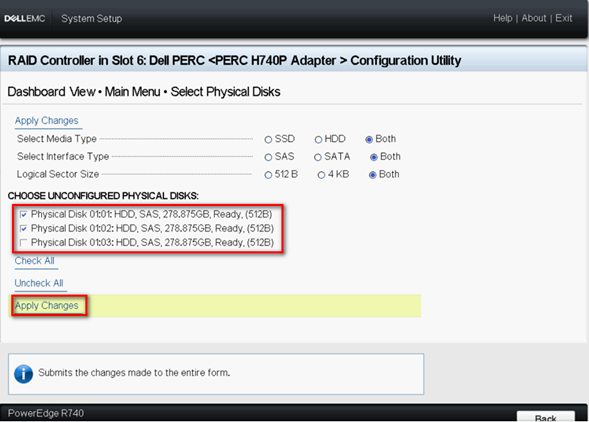
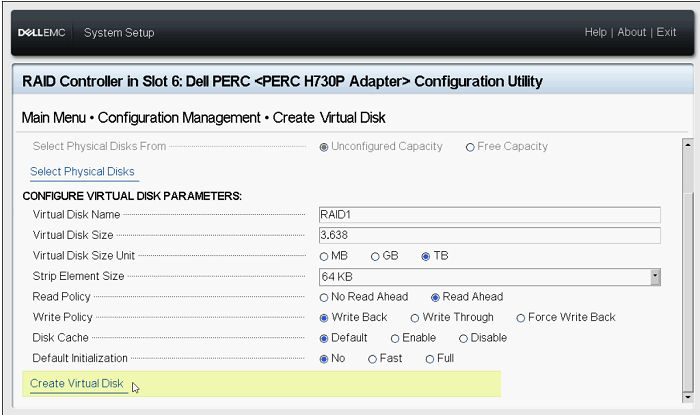
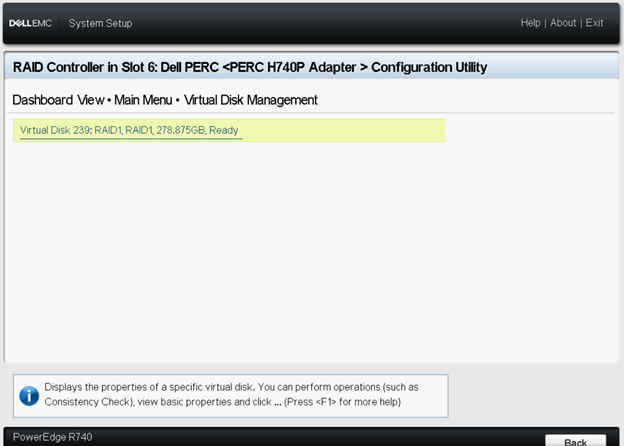
文章属性
受影响的产品
Servers, PowerEdge RAID Controller H745P MX, PowerEdge RAID Controller H740P
本文链接:http://www.hqyman.cn/post/5233.html 非本站原创文章欢迎转载,原创文章需保留本站地址!
休息一下,本站随机推荐观看栏目:


